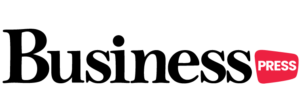Sommaire
Vous pouvez dépanner votre appareil Android en mode de récupération. Mais vous devez également tout nettoyer et restaurer le périphérique à son état initial. Mais s’il n’est pas possible d’effectuer une réinitialisation d’usine habituelle ou si le téléphone ne démarre pas correctement, vous pouvez le faire via la méthode de récupération de votre tablette Android.
Avant de savoir comment réinitialiser une tablette Android bloquée, veillez à sauvegarder l’intégralité de vos données avant d’effectuer une réinitialisation d’usine. Il est possible que vos fichiers s’authentification Google soient perdus lors de la réinitialisation des paramètres d’usine. Tout d’abord, vous devez désactiver l’authentification à 2 facteurs, sinon votre appareil pourrait avoir des problèmes plus tard.
Comment réinitialiser une tablette Android de manière normale ?
Chaque téléphone ou tablette Android a un moyen de réinitialiser l’appareil en usine via le menu des paramètres. C’est de loin la méthode la plus simple pour réinitialiser un appareil Android. Cependant, les étapes sont un peu différentes pour différents fabricants. Prenons l’exemple de la tablette Samsung:
Tout d’abord, ouvrez l’application Paramètres sur la tablette. Faites défiler l’écran et appuyez sur l’option «Sauvegarder et réinitialiser». Dans la nouvelle page, sélectionnez «Réinitialisation des données d’usine» et appuyez sur «réinitialiser le dispositif» en bas. Ensuite, toutes les données de l’appareil seront effacées.
Comment réinitialiser une tablette Android bloquée
Si vous ne parvenez pas à réparer le périphérique en mode normal, vous devez démarrer en mode de récupération spécial pour pouvoir effectuer une réinitialisation matérielle. Tout d’abord, assurez-vous que votre appareil est complètement éteint. Appuyez et maintenez les touches appropriées pour démarrer en mode de récupération. Cela peut varier en fonction de l’appareil.
Étant donné que les combinaisons de touches pour le mode de récupération varient d’un fabricant à l’autre, la méthode la plus rapide consiste à effectuer une recherche dans Google si vous ne connaissez pas les clés. Donc, vous n’avez pas besoin de les essayer encore et encore. Voici quelques exemples:
- Volume bas + Allumage
- Volume + Allumage
- Volume haut + Power + Home
- Volume bas + Allumage + Volume haut
- Accueil + Allumage
Lorsque l’appareil est allumé, relâchez les boutons. Il vous montrera l’image d’Android allongé sur le dos avec la poitrine ouverte, révélant tous ses éléments internes.
Appuyez sur les touches de volume vers le haut et vers le bas pour parcourir les options et connaître le « Mode de récupération ». Redémarrez l’appareil en mode de récupération en appuyant sur le bouton d’alimentation. Vous verrez bientôt le triangle rouge autour d’Android.
Maintenez le bouton d’alimentation enfoncé et appuyez sur «Augmenter le volume». Cela vous mènera au menu de récupération Android en haut de l’écran. Choisissez l’option « effacer les données / réinitialiser les paramètres d’usine » à l’aide des touches de volume et maintenez le bouton d’alimentation enfoncé pour l’activer.
Sélectionnez l’option « Oui – Effacer toutes les données » à l’aide des boutons de volume et de l’alimentation. Il réinitialisera l’appareil à son état précédent, en supprimant toutes vos données. Si votre appareil se fige, maintenez le bouton d’alimentation enfoncé pour le redémarrer.
Conseils Pro
Si vous ne parvenez toujours pas à résoudre le problème avec la réinitialisation d’usine ou si cela ne fonctionne pas, il y a des chances qu’il y ait un problème avec le matériel de votre appareil. S’il est encore en période de garantie, vous pouvez le faire remplacer ou réparer par le centre de service. Si vous utilisiez un logiciel de bas niveau de votre appareil ou des ROM personnalisées, il y a des chances que le programme de récupération des stocks ait été écrasé. Dans ce cas, il y a des chances que vous ayez un problème logiciel, au lieu d’un conflit matériel.
Lorsque vous formatez votre tablette ou votre téléphone Android, il est certain que vous perdrez toutes les données de votre appareil. Il est donc préférable de sauvegarder, synchroniser ou sauvegarder vos données à l’avance. La réinitialisation de l’appareil est la dernière option. Découvrez le problème racine pendant un moment. Il s’agit peut-être d’un bogue que vous avez téléchargé, d’un système Android ou de la réparation d’une carte SD corrompue.
Si vous devez charger votre téléphone plus que d’habitude, vous devrez peut-être réinitialiser votre appareil. Allez dans Paramètres et « Panneau de batterie » pour vérifier la durée de vie de votre batterie. Si une application crée un problème, supprimez-la. Avant de commencer, assurez-vous que votre batterie est chargée à au moins 50%. Votre appareil devra également être branché sur le chargeur.